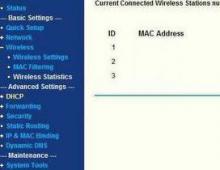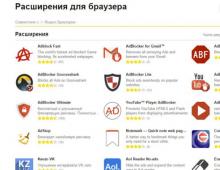sukurti valdymo pultą. „WordPress“ diegimas priegloboje – tai negali būti lengviau
Domenai iki prieglobos) pats laikas patalpinti savo svetainę ar tinklaraštį tiesiai į internetą. Tada automatiškai įdiegti (per minutę) cms WordPess savo naujam projektui ir galite saugiai pradėti rašyti įrašus, kurti savo tinklaraštį, diegti reikiamus įskiepius ir pan. Taigi, interneto svetainės kūrimas „Beget“ priegloboje ir „WordPress“ įdiegimas- žingsnis po žingsnio vadovas.
Apie tai išsamiai parašysiu čia, geriausio pasaulyje tinklaraščio puslapiuose.
Svetainės sukūrimas „Beget“ priegloboje ir „WordPress Photo Beget“ įdiegimas
NAUJIENA! Jei tau reikia sukurkite svetainę arba tinklaraštį nuo nulio, tada išsamias nuoseklias instrukcijas su nuotraukomis ir vaizdo įrašais esantis . NAUJIENA: Pridėtas vaizdo įrašas, kaip sukurti svetainę ir įdiegti WordPress, žiūrėkite po tekstu.
Kaip pridėti ir konfigūruoti domeną „Beget“ priegloboje
Eikite į prieglobos valdymo skydelį. Norėdami pridėti esamą domeną, taip pat užregistruoti naują, turite eiti į skyrių „Domenai ir padomeniai“:
Eikite į skyrių „Domenai“.
Domenų ir padomenių valdymas
Jei reikia užregistruoti naują domeną, atidarykite skirtuką - Registruoti domeną. Kitame atidarytame puslapyje įveskite domeno pavadinimą ir domeno zoną ir pažymėkite langelį Sukurkite naują svetainę ir nukreipkite į ją domeną ir paspauskite mygtuką:
Atlikus šią operaciją, reikia palaukti 10-15 minučių (šis laikas reikalingas, kad domenas būtų sėkmingai užregistruotas DNS serveriuose). Tai viskas. Paruošta. Sukūrėte tinklaraštį, bet jis dar neveiks. Visiškai laimei trūksta tik TVS (turinio valdymo sistemos).
Skyrius „Automatinis TVS diegimas“ leis greitai įdiegti itin populiarią „WordPress“ ar bet kurią kitą sistemą:
Atidarę skyrių pamatysite TVS, kurias norite įdiegti savo svetainėje, sąrašą. Norėdami įdiegti TVS bet kurioje iš svetainių, turite spustelėti pasirinktą TVS, mūsų atveju - „WordPress“ logotipą:
Turinio valdymo sistemos (TVS)
Paspaudę TVS logotipą, vienu paspaudimu galite peržiūrėti detalesnę informaciją apie jį, pasirinkti reikiamą leidimą ir įdiegti TVS svetainėje! Šiek tiek apie WordPress.
„WordPress“ yra populiariausia turinio valdymo sistema, skirta jūsų tinklaraščiui kurti. „WordPress“ yra nemokama ir platinama nemokamai. Kiekvieną dieną „WordPress“ aprėptis plečiasi nuo tinklaraščių iki įmonių svetainių ir sudėtingų informacijos portalų.
Atidarytame sąraše pasirinkite diegimo vietą. Tada turite užpildyti reikiamą informaciją.
Administratoriaus prisijungimas: prisijungti prie tinklaraščio valdymo skydelio.
Administratoriaus slaptažodis: tas pats. Tada galėsite jį pakeisti tinklaraščio nustatymuose.
Administratoriaus el. paštas:
„WordPress“ svetainės valdymo duomenys
Duomenų bazė bus sukurta automatiškai, o taip pat informacija apie prieigą prie duomenų bazės:
Informacija apie svetainę ir prieiga prie duomenų bazės informacija
Užsirašykite savo informaciją tik tuo atveju. Ir spustelėkite įdiegti:
TVS įdiegta, platinimo diegimo procesas bus visiškai baigtas per porą minučių
Svetainės, kuriose įdiegta TVS WordPress
Failo wp-config-sample.php pervadinimas, redagavimas ir duomenų bazės ryšio nustatymas
NAUJIENA! Dabar nebereikia redaguoti failo, nes naujausiose „WordPress“ versijose failas wp-config.php jau yra. Viskas, ką jums reikia padaryti, tai užpildyti reikiamus duomenis:
Duomenų bazės pavadinimas - pakeiskite duomenų bazės_pavadinimas_čia į duomenų bazės pavadinimą;
Duomenų bazės vartotojo vardas - pakeiskite vartotojo vardą_čia į vartotojo vardą, atitinkantį duomenų bazės pavadinimą;
DB slaptažodis - pakeiskite slaptažodį_čia į DB slaptažodį;
Serverio pavadinimas yra localhost (čia nieko nekeičiame).
Galiausiai, paskutinis etapas, bendras visoms TVS. Turite nurodyti TVS, kaip prisijungti prie naujos duomenų bazės. Daugeliu atvejų tai atliekama redaguojant vieną TVS konfigūracijos failą wp-config-sample.php. Lengviausias būdas redaguoti failą yra tai padaryti naudojant failų tvarkyklę:
Public_html suraskite failą wp-config-sample.php, pasirinkite jį ir spustelėkite dešinįjį pelės klavišą. Išskleidžiamajame meniu pasirinkite Pervardyti:
Failo pervadinimas
Pervardykite failą wp-config-sample.php į wp-config.php ir išsaugokite. Tada pasirinkite failą wp-config.php ir spustelėkite jį dešiniuoju pelės mygtuku. Meniu turite pasirinkti Redaguoti. Atsidarys įprasta teksto rengyklė, kurioje galėsite redaguoti šį failą. Jame turite nurodyti (registracijos duomenis, kuriuos užsirašėte) duomenų bazės pavadinimą, duomenų bazės naudotoją ir duomenų bazės slaptažodį. Paprastai šis failas yra gerai komentuojamas, o reikiamų eilučių rasti nėra sunku.
- Serverio pavadinimas – localhost
- DB pavadinimas – duomenų bazės pavadinimas, turi tokią formą: login_postfix
- Duomenų bazės vartotojo vardas – atitinka duomenų bazės pavadinimą
- DB slaptažodis – DB slaptažodis
Redagavus failą, teksto rengyklės meniu pasirinkite Failas – Išsaugoti arba paspauskite Ctrl + S, tada uždarykite teksto rengyklę. Tai viskas! Atlikote visus veiksmus ir dabar jūsų svetainė turėtų pradėti dirbti su mūsų priegloba. Jei į šį failą neįvesite reikiamos informacijos, atidarę svetainę pamatysite šį pranešimą:
Klaida užmezgant duomenų bazės ryšį
Todėl geriau neatidėlioti ir redaguoti failą wp-config.php iškart po to, kai įdiegiate WordPress savo priegloboje. Taip, duomenis įveskite be klaidų.
Nepamirškite, kad naujai užregistruotas domenas neveiks iš karto, taip pat domenas, kurio DNS įrašai buvo pakeisti. Tačiau labai greitai tinklaraštis bus atidarytas savo pavadinimu ir galėsite pradėti sulaukti pirmųjų lankytojų.
Norėdami patekti į savo tinklaraščio valdymo skydelį, spustelėkite nuorodą „jūsų svetainė.ru/wp-admin“. Įveskite savo duomenis, prisijunkite ir esate savo tinklaraščio valdymo skydelyje:
Svetainės kūrimas „Beget“ ir „WordPress“ diegimas – vaizdo įrašas
Tikriausiai tai viskas, apie ką šiandien norėjau papasakoti. Jei turite klausimų, rašykite komentaruose. Sėkmės. Greitai pasimatysime.
(function(w, d, n, s, t) ( w[n] = w[n] || ; w[n].push(function() ( Ya.Context.AdvManager.render(( blockId: "R-A) -292864-4", renderTo: "yandex_rtb_R-A-292864-4", async: true )); )); t = d.getElementsByTagName("script"); s = d.createElement("script"); s .type = "text/javascript"; s.src = "//an.yandex.ru/system/context.js"; s.async = true; t.parentNode.insertBefore(s, t); ))(tai , this.document, "yandexContextAsyncCallbacks");Kas yra priegloba ir kam jis gali būti naudojamas?
Hostingas iš esmės yra jūsų failų talpinimas internete – norint visapusiškai išnaudoti prieglobą dažniausiai reikia dviejų dalykų – pirma, paties hostingo, t.y. paslauga, skirta vietos failams paskirstyti prieglobos teikėjo standžiajame diske; antra, domeno pavadinimas, kuriuo jūsų failai bus pasiekiami internete.
Šis "straipsnis" apima šiuos pagrindinius dalykus:
- vyksta paskyros registracija pas prieglobos paslaugų teikėją;
- ftp paskyros sukūrimas valdymo skydelyje;
- failų perkėlimas į prieglobą naudojant „FileZilla“ klientą;
- .php scenarijų įdiegimas, kad jie būtų reguliariai vykdomi nurodytu dažnumu (cronjob).
Taigi, eime.
1. Vyksta registracija priegloboje
1.1. Sekite nuorodą ir pasirinkite pigiausią tarifą „Tinklaraštis“, nuo kurio mums pakaks1.2. Nedvejodami užpildykite registracijos formą, jei neketinate užsiimti menkaverčiais reikalais – galite pateikti net tikrus duomenis. Reikalingas galiojantis mobiliojo telefono numeris, nes registracijos metu į jį bus išsiųsta SMS žinutė su kodu.

1.3. Užpildę laukus paspauskite mygtuką „Užregistruoti paskyrą“, dar kartą patikrinkite, ar įvestas numeris teisingas ir gausite SMS žinutę.

1.4. Registracija baigta, saugioje vietoje užsirašykite prieglobos prieigos duomenis ir spustelėkite mygtuką „Pradėti“.

2. Beget hostingo ftp paskyros sukūrimas
2.1. „Beget“ prieglobos paskyros valdymo skydelio apžvalga. Pirmiausia eikite į skyrių „FTP paskyros valdymas“.
2.2. Kūrybinė užduotis yra sugalvoti prisijungimo vardą ir slaptažodį ftp prieigai prie jūsų paskyros. Ir, žinoma, užsirašykite juos į bloknotą. Ar tu tai sugalvojai? Įveskite tam skirtus laukus ir spustelėkite mygtuką „Pridėti“.

Kas yra FTP ir su kuo jis naudojamas: ftp yra failų perdavimo protokolas, o pats FTP santrumpa reiškia failų perdavimo protokolą, pagal analogiją svetainėms peržiūrėti naudojamos abi specialios programos - „naršyklės“, o failams perkelti naudojant FTP protokolą naudojami ftp klientai. Asmeniškai aš rekomenduoju ir naudoju patį ftp klientą.
3. Failų/aplankų prijungimas ir darbas su jais per FTP
3.1. Paleiskite „FileZilla“ ir pasirinkite meniu elementą „Failas“ > „Svetainės tvarkyklė“
3.2. Atitinkamuose laukuose įvedame serverio IP adresą, skirtą prisijungti, pasirenkame „Ryšio tipas“ > „Įprastas“, nurodome FTP paskyros prisijungimo vardą ir slaptažodį, kuriuos sukūrėme kūrybiniame žingsnyje 2.2. Aišku nuotraukose ir su rodyklėmis – ką iš kur imti ir kur įvesti

3.3. Spustelėkite mygtuką „Prisijungti“ ir prisijunkite prie savo prieglobos paskyros

Paaiškinimas: kairėje pusėje yra jūsų vietinio kompiuterio ištekliai (aplankai ir failai), dešinėje - jūsų prieglobos paskyros failų ir aplankų struktūra. Viskas, kas yra aplanke „public_html“, bus pasiekiama iš interneto. Eikite į aplanką „public_html“ ir sukurkite jame kitą aplanką. Norėdami sukurti aplanką, dešiniuoju pelės mygtuku spustelėkite tuščią vietą dešiniajame lange ir pasirinkite "Sukurti katalogą".
Gerai, sukurkime. Su pavadinimu, pavyzdžiui, „123“.
Failų perkėlimas į prieglobą per ftp: Norėdami perkelti failus iš vietinio kompiuterio į prieglobą, tiesiog kairiuoju pelės mygtuku „paimkite“ norimą failą, vilkite jį į dešiniojo FTP kliento lango sritį ir atleiskite kairįjį pelės mygtuką.
Tikiuosi, kad šiuo metu, naudodami mokslinį metodą, jau spėjote perkelti failus į prieglobą, todėl pereikime prie kito etapo.
4. „CronJob“ diegimas (scenarijaus vykdymas pagal grafiką)
4.1. Valdymo skydelyje suraskite ir suraskite CronTab piktogramą, eikite į šį skyrių
4.2. FTP kliente žiūrime, kur yra mūsų .php scenarijus ir kaip jis vadinasi

4.3. Remdamiesi ankstesnėje pastraipoje gautomis žiniomis, užpildykite eilutę „Komanda vykdyti“ taip
/usr/bin/php ~/čia yra jūsų kelias į prieglobos failą
Tai reiškia, kad turėtumėte gauti kažką panašaus į šią eilutę
/usr/bin/php ~//test4asy.bget.ru/public_html/123/325.php
Ir taip aiškiai atrodo

Mano pavyzdyje scenarijus bus vykdomas kas dvi minutes. Galite redaguoti šiuos parametrus ir nustatyti, kad komanda būtų vykdoma tik kiekvieno mėnesio 20 d., 12:12 val... ir pan. Nebijokite eksperimentuoti pagal asmeninius poreikius -)
Užregistravę domeną ir sukūrę jam aplanką, eikite į skyrių „TVS“.
Po to pateksime į puslapį, kuriame bus dvi skiltys: svetainės be cm ir svetainės su įdiegtomis cms. Kadangi tai pirmas jūsų diegimas, cms skiltyje nieko neturėsite.

1 yra aplanko, kuriame bus įdiegtas variklis, pavadinimas.
2 yra domenas, prijungtas prie šio aplanko.
3 – pasirinkite domeną, kurį užregistravote, ir spustelėkite „įdiegti cms“
Paspaudę mygtuką, pateksime į puslapį su siūlomų įdiegti TVS variklių sąrašu. Pasirinkite WordPress.


Po kelių minučių svetainė bus įdiegta priegloboje ir veiks, o duomenų bazė bus sukurta automatiškai.

Rankinis metodas
Jei dėl kokių nors priežasčių nenaudojote automatinio diegimo, pavyzdžiui, norite įdiegti seną „WordPress“ versiją, galite tai padaryti rankiniu būdu.
Norėdami tai padaryti, atsisiųskite „WordPress“ platinimo rinkinį iš oficialios svetainės, išpakuokite jį ir įkelkite visą turinį naudodami bet kurį FTP klientą į serverį. Į aplanką reikia įkelti: svetainės_pavadinimas/viešasis_html
Turėtumėte gauti kažką panašaus:

1 - failai jūsų kompiuteryje, 2 - failai, įkelti į serverį.
Dabar turime sukurti savo svetainės duomenų bazę. Norėdami tai padaryti, eikite į prieglobos skyrių „MySQL“ ir įveskite vardą bei slaptažodį, kad galėtumėte pasiekti duomenų bazę, spustelėkite „Pridėti“.

Po to grįžkite į aplanką, įkeltą į serverį ir ten suraskite failą wp-config-sample.php, kurį reikia pervadinti į wp-config.php, tada atidarykite jį bet kuriuo teksto redaktoriumi ir įveskite savo duomenų bazės prisijungimo duomenis. .

Naršyklėje įveskite adresą: your_site.ru/wp-admin/install.php
Jei viską padarėte teisingai, „WordPress“ bus sėkmingai įdiegta.
„Beget“ yra palyginti jauna, bet sparčiai auganti prieglobos paslauga. Biuras ir serveriai yra Sankt Peterburge. Prieglobos serveriai yra Eltel duomenų centre, pats biuras yra šalia duomenų centro, kas leidžia greitai išspręsti įvairias technines problemas. Įmonė turi Rusijos Federacijos Susisiekimo ministerijos licenciją Nr.66951 ir veikia nuo 2007 metų pabaigos. Visuose tarifų planuose priegloba teikiama UNIX platformoje.
Hostingą užsisakyti nėra sunku, čia viskas patogu. Norėdami tai padaryti, jums reikia prieglobos, pasirinkite jums reikalingą tarifų planą ir užpildykite trumpą registracijos formą. Po to per 10 minučių į formoje įvestą elektroninio pašto adresą gausite laišką su įvairiais duomenimis apie jūsų prieglobos paskyrą.
Nemokamas bandomasis laikotarpis.
Bendrovė numato gana ilgą Rusijos prieglobos testavimo laikotarpį, kuris yra 30 dienų. Šiuo laikotarpiu prieglobos paslaugomis galėsite naudotis visiškai nemokamai. Mėnesio bus daugiau nei pakankamai patikrinti Beget hostingo teikiamų paslaugų kokybę. Jei hostingas jums patinka, atsiskaityti galite bet kuriuo metu per visą testavimo laikotarpį, o nepanaudotos laisvos dienos bus pridėtos prie mokamo laikotarpio.
Kontrolės skydelis.
 Prieglobos serverio po registracijos atsiųstame laiške bus nurodyta: prisijungimo prie paskyros valdymo pulto puslapio adresas, vartotojo vardas ir slaptažodis, kuriuo galėsite prisijungti prie hostingo valdymo pulto. Prieglobos valdymo pultus galima suskirstyti į dvi grupes: komercinius (pavyzdžiui, cPanel arba ISPmanager) ir naminius, pagamintus pačių prieglobos serverių. Šis priegloba turi pritaikytą prieglobos valdymo skydelį, kuris leidžia patogiai valdyti savo svetainę.
Prieglobos serverio po registracijos atsiųstame laiške bus nurodyta: prisijungimo prie paskyros valdymo pulto puslapio adresas, vartotojo vardas ir slaptažodis, kuriuo galėsite prisijungti prie hostingo valdymo pulto. Prieglobos valdymo pultus galima suskirstyti į dvi grupes: komercinius (pavyzdžiui, cPanel arba ISPmanager) ir naminius, pagamintus pačių prieglobos serverių. Šis priegloba turi pritaikytą prieglobos valdymo skydelį, kuris leidžia patogiai valdyti savo svetainę.
Jis suskirstytas į dvi sritis, kairėje yra bendra informacija, kurioje galite sužinoti įvairius duomenis apie jūsų prieglobą, taip pat informaciją apie serverį. Dešinėje yra pagrindinė sritis, kurioje yra visos prieglobos valdymui reikalingos sekcijos.
Naudodami skydelį galite valdyti beveik visas galimas funkcijas. Failų tvarkyklė su archyvu pasiekiama iš skydelio, todėl labai lengva perkelti svetaines į šį prieglobą.
Iš skydelio trūkumų galima išskirti ne itin greitą jos veikimo greitį, taip pat ne itin patogios failų tvarkyklės naudojimą, nors ji veikia gana korektiškai.
Techninės galimybės.
 Yra tiksliai apibrėžtos leistinos serverio apkrovos reikšmės, kurias sukuria jūsų svetainės scenarijai ir duomenų bazės. Visi virtualaus prieglobos planai leidžia įkelti ne daugiau kaip 50 cp, o VIP hostingo planai – ne daugiau kaip 200 cp.
Yra tiksliai apibrėžtos leistinos serverio apkrovos reikšmės, kurias sukuria jūsų svetainės scenarijai ir duomenų bazės. Visi virtualaus prieglobos planai leidžia įkelti ne daugiau kaip 50 cp, o VIP hostingo planai – ne daugiau kaip 200 cp.
Savo CP metriką galite stebėti prieglobos valdymo skydelyje. Tam yra specialus įrankis. Kairėje, kur yra bendroji informacija, yra elementas „Leidžiamas CP apkrovos vaizdas“. Spustelėkite nuorodą „Žiūrėti“, dėl kurios bus įkelti du grafikai „Įkelti per paskutines 24 valandas:“ ir „Įkelti per pastarąsias 30 dienų:“. Čia galite pamatyti, kokį apkrovą sukuria jūsų svetainė, o jei ji artėja prie kritinio taško, imtis reikiamų veiksmų svetainei optimizuoti.
PHP versiją ir nustatymus, naudojamus prieglobos serveriuose, galite sužinoti prieglobos valdymo skydelyje. Rašant šią apžvalgą priegloba naudoja PHP 5.2.10 arba 5.3 versijas. PHP veikia kaip Apache modulis, todėl php.ini faile yra parametrai, kurie yra vienodi visiems klientams, esantiems konkrečiame serveryje. Daugumą parametrų galima nustatyti naudojant .htaccess.
Yra šie PHP naudojimo apribojimai:
- Procesams draudžiama naudoti daugiau nei 60% serverio procesorių 5 sekundes. ir daugiau nei 10 % per 25 s;
- Maksimalus vartotojo procesų skaičius neturi viršyti 40;
- Maksimalus viename procese atidarytų failų skaičius negali viršyti 32;
- Maksimalus RAM kiekis yra 128 MB. apie procesą.
Duomenų bazė.
„Beget“ priegloboje galima naudoti tik „MySQL“ duomenų bazes. Norėdami valdyti duomenų bazes, prieglobos valdymo skydelyje spustelėkite piktogramą „MySQL“. Įkelto puslapio laukelyje „Duomenų bazės pavadinimas“ įveskite duomenų bazės pavadinimą, o lauke „Duomenų bazės slaptažodis“ – jos slaptažodį, tada spustelėkite mygtuką „Išsaugoti“. Duomenų bazės pavadinimas yra toks pat kaip duomenų bazės vartotojo vardas – atsiminkite tai, kai užmezgate ryšį su duomenų baze.

Norint atlikti įvairias operacijas su duomenų baze, naudojamas „phpMyAdmin“. Norėdami ten patekti, turite spustelėti atitinkamą piktogramą, esančią priešais sukurtą duomenų bazę. Tada turite įvesti šios duomenų bazės slaptažodį ir spustelėti mygtuką „Atidaryti phpMyAdmin“.

Pagal numatytuosius nustatymus darbas su „MySQL“ serveriu atliekamas per „localhost“, tačiau prieigą prie duomenų bazės galite pridėti iš kito IP. Tai galima padaryti tame pačiame MySQL skyriuje. Priešais jūsų sukurtą duomenų bazę yra laukas "PRIEIGA", kuriame turite įvesti IP adresą arba spustelėti žalią piktogramą su pliuso ženklu.

Apskritai duomenų bazių valdymas nėra prastai įgyvendintas ir nesukelia problemų.
Maksimalus prisijungimų prie MySQL duomenų bazės serverio skaičius neturi viršyti 100.
Svetainės ir domenai.
Palyginus kitų prieglobos svetainių savarankiškai parašytus valdymo pultus, galime teigti, kad čia svetainių katalogų kūrimo ir domenų susiejimo su katalogais procesas yra organizuotas labai kompetentingai ir aiškiai.
Svetainės ir katalogai tvarkomi skiltyje „Svetainės“. Pagal numatytuosius nustatymus viešasis_html katalogas jau yra sukurtas, todėl jei ketinate talpinti tik vieną svetainę, jums nereikia kurti kito katalogo. Jei reikia talpinti 2 ar daugiau svetainių, norėdami sukurti naują katalogą, lauke „Katalogo pavadinimas:“ turite nurodyti jo pavadinimą ir spustelėti mygtuką „Sukurti“.

Dėl to bus sukurtas katalogas jūsų nurodytu pavadinimu ir jame public_html katalogas, į kurį reikia įkelti visus svetainės failus.
Čia galite susieti domeną, pagal kurį jūsų svetainė turėtų būti atidaryta.
Domeno valdymas atliekamas skiltyje „Domenai“. Naudodami šioje skiltyje esančius įrankius galite užregistruoti naują domeną, pridėti esamą domeną (tai yra registruoti pas kitą registratorių) ir valdyti domenus.
Norėdami pridėti domeną, viršuje turite pasirinkti „Pridėti esamą domeną“, tada lauke „Domeno pavadinimas“ įveskite domeno pavadinimą, pasirinkite zoną ir toliau pasirinkite sukurti naują šios svetainės katalogą, naudokite jau sukūrė arba išvis nesusiejo domeno.

Čia galite pamatyti tokią naują ir neįprastą prieglobos funkciją kaip „Įjungti SEO stebėjimą šiam domenui.“ Pažymėję šį elementą galėsite sužinoti įvairius svetainės SEO rodiklius iš prieglobos valdymo pulto skilties „SEO“ , taip pat stebėti pozicijas paieškos sistemose.
Subdomenai sukuriami taip pat paprastai, tam reikia eiti į subdomenų skyrių, pasirinkti domeną ir įvesti reikiamą padomenį.
Galite gauti FTP prieigos duomenis iš prieglobos serverio išsiųsto laiško. Jie atitinka prisijungimo duomenis prieglobos valdymo skydelyje. Kiekviename tarifų plane galite sukurti tam tikrą skaičių papildomų FTP paskyrų, atitinkančių svetainių, kurias galima įtraukti į šį tarifų planą, skaičių.

Norėdami sukurti papildomą FTP paskyrą, turite eiti į skyrių „FTP“. Čia galite naudoti specialią formą, tačiau geriausia eiti į apačią, kur pateikiamas svetainių sąrašas ir paspaudę žalią piktogramą, įveskite reikiamą prisijungimo vardą ir slaptažodį.
Sukurkite prieglobos el. pašto galimybes.
Bet kuriame tarifų plane galima sukurti neribotą skaičių pašto dėžučių. Norėdami tai padaryti, eikite į skyrių „Paštas“. Čia turite galimybę susikurti bendrą pašto dėžutę, kuri gaus laiškus, kurie buvo išsiųsti į jūsų domeną, bet į neegzistuojančią pašto dėžutę.
Be to, čia galite sukonfigūruoti šiukšlių filtrus. Norėdami sukurti naują pašto dėžutę, viršuje esančiame išskleidžiamajame sąraše „Prašome pasirinkti domeną“ turite pasirinkti domeną ir lauke „Pašto dėžutės pavadinimas:“ įveskite reikiamą pavadinimą ir slaptažodį laukelyje „Pašto dėžutės slaptažodis:“. lauke, tada spustelėkite „Sukurti“. Prieglobos serverio svetainėje pateikiama informacija apie įvairių el. pašto programų nustatymą.

Duomenų atsarginė kopija.
Duomenų atsarginių kopijų kūrimo ir atkūrimo iš atsarginės kopijos sistema yra gerai atlikta. Vienintelis jo trūkumas yra tai, kad galima atkurti paskutinių 5 dienų atsargines kopijas. Tai yra, jei jums reikės atkurti ankstesnę svetainę, tai nebus įmanoma. Priešingu atveju viskas yra gana patogu; norėdami atkurti duomenis, valdymo skydelyje turite eiti į skyrių „ATSARGINĖ KOPIJA“. Čia galite atkurti ir svetainės failus, ir svetainės duomenų bazę.

Viršuje galite pasirinkti, ką reikia atkurti, ir datą, apačioje bus rodomi svetainės aplankai arba duomenų bazės. Paspaudus šalia aplanko ar duomenų bazės esančią rodyklę, duomenys bus supakuoti į archyvą ir patalpinti paskyros šakniniame aplanke. Tai labai patogu, jei reikia išsaugoti duomenis kompiuteryje. Jei spustelėsite šiukšliadėžės piktogramą, duomenys bus atkurti. Atkūrimo ir pakavimo laikas priklausys nuo jūsų duomenų dydžio. Mažos vietos atkūrimas įvyksta per 10 minučių.
SSH prieiga pagal numatytuosius nustatymus yra išjungta; galite paprašyti ją įjungti valdymo skydelyje. Kairėje, kur pateikiama bendra informacija, yra elementas „SSH prieiga“, o priešais – nuoroda „Įjungti“. Spustelėjus šią nuorodą bus sukurta užklausa įjungti SSH. Įsijungimas įvyksta greitai, per 10 minučių.
Patikimumas ir greitis.
„Beget“ prieglobos veikimo laikas yra 99,99–99,30%, o tai yra geras rodiklis. Prieglobos operacijoje nėra didelių gedimų ar prastovų. Hostingas laikomas priegloba, optimizuota visoms populiarioms TVS. Su standartiniu funkcijų rinkiniu arba su nedideliais papildomais plėtiniais šios sistemos veikia gana greitai prieglobos srityje.
Kainų politika.
Kalbant apie kainas ir tarifų planus, tokio tipo talpinimas yra normalus arba net šiek tiek neįvertintas. Atsiskaityti už prieglobos paslaugas galite elektroniniu būdu:
- WebMoney (WMR, WMZ ir kt.);
- „Yandex“ pinigai;
- QIWI piniginė;
- RUR Muney Mail;
- RBK pinigai;
- EasyPay;
- RUR WebCreds;
- [email protected];
- Z mokėjimas;
- RUR VKontakte;
- RUR TeleMoney;
Be to, yra daug alternatyvių mokėjimo būdų:
- Banko kortelė;
- per Euroset;
- Via Svyaznoy;
- Per internetinę bankininkystę „Alfa-Click“;
- Banko kortele per Platezh.ru
- Per bankomatą:
- RUR VTB24;
- Petrokomerts;
- per HandyBank;
- Per iPhone.
Visos išlaidos yra gana skaidrios. Galite stebėti savo esamą likutį ir sąskaitos judėjimą iš bendros valdymo skydelio informacijos.
Palaikymo tarnyba.
Techninė pagalba teikiama 3 būdais:
- Telefonu galima gauti nemokamu Rusijos, taip pat Maskvos ir Sankt Peterburgo numerius;
- Elektroniniu paštu;
- Pagal ICQ.
Galima sakyti, kad naudojami tik klasikiniai techninės pagalbos metodai ir nėra tokio populiaraus ir patogaus palaikymo būdo kaip internetinis pokalbis. Techninis palaikymas nėra stipriausia šio prieglobos pusė. Jei klausimai nėra sudėtingi, geriausia juos išspręsti naudojant ICQ. Norėdami tai padaryti, pridėkite ICQ prieglobos adresą prie savo kontaktų, po 2-5 minučių jie pridės jūsų adresą. Po to galite pradėti dialogą.
Vidutinis atsakymo laikas bendravimo metu yra 2–12 minučių. Jei klausimas sudėtingas, geriau kreiptis el. paštu, tačiau naudojant šį būdą ne visada pavyksta gauti greitą ir savalaikį atsakymą. Pagalba visais būdais teikiama 24 valandas per parą.
Galimybė įdiegti papildomų programų.
Nėra prasmės diegti papildomų plėtinių iš prieglobos valdymo pulto ir ši funkcija naudojama itin retai. Tačiau šis priegloba gali pasigirti daugybe skirtingų turinio valdymo sistemų, kurias galima įdiegti iš prieglobos valdymo pulto keliais paspaudimais. Norėdami įdiegti jums reikalingą programą, tiesiog eikite į „TVS“ valdymo skydelyje, pasirinkite reikiamą TVS, spustelėkite mygtuką „Įdiegti“, įveskite reikiamus duomenis ir atlikite automatinį diegimą. Galima įdiegti šias TVS:
Universalios turinio valdymo sistemos:
- Joomla;
- Drupal;
- 1C-Bitrix;
- NetCat;
- UMI.CMS;
- HostCMS;
- Amiro.CMS;
- ABO TVS;
- Magento;
- MODx;
- TYPO3;
- DataLife variklis;
- CMS Made Simple;
- Joostina;
- Mambo;
- MaxSite
Tinklaraščiai:
- WordPress;
- LiveStreet.
Forumai:
- phpBB;
- MyBB;
- Phorum;
- Paprastų mašinų forumas.
Internetinės parduotuvės:
- osCommerce;
- PHPShop;
- Virtuemart (siūloma įdiegti kartu su Joomla).
Galerijos:
Galerija 2
- Parodymas;
- Delfinas.
Wiki varikliai:
MediaWiki
Išvada.
Apskritai Beget hostingas, panaudojus, palieka labai gerą įspūdį. Galime pasakyti, kad jis turi gerą kainos ir kokybės santykį bei teikiamų paslaugų kokybę. Priegloba naudoja paprastą tinkintą valdymo skydelį su patogia sąsaja. Nors ji turi tam tikrų trūkumų, failų tvarkyklėje ir veikimo greičiu. Prieglobos svetainėje rašoma, kad skydelis nuolat tobulinamas, tad galbūt ateityje tokių problemų nekils.
Techninės galimybės būdingos tokio tipo prieglobai ir leidžia talpinti svetaines, sukurtas visų populiarių TVS pagrindu. Prieglobos operacijoje nėra didelių prastovų.
Nors techninė pagalba yra šiek tiek silpna prieglobos grandis, su ja susisiekiama itin retai. Prieglobos tinklalapyje yra gerai sutvarkytos, informatyvios skiltys: DUK, Terminų žodynas, Valdymo skydelio vadovas, taip pat teminiai straipsniai, padėsiantys atsakyti į bet kokį naujoko klausimą.
Jei nuspręsite naudotis šio prieglobos paslaugomis, palikite atsiliepimą apie tai naudodami šią formą.